iOS와 Android 모두에서 화면의 양쪽을 탭하여 YouTube 동영상을 건너뛰거나 되감을 수 있습니다. 되감기 및 앞으로 옵션은 10초만 되감기 또는 앞으로만 할 수 있다는 점에서 제한됩니다. 이 제한은 사용 중인 장치의 결과입니다. 즉, 비디오 플레이어가 대부분을 차지할 때 화면에 너무 많은 컨트롤을 위한 공간만 있을 수 있습니다. YouTube의 웹 버전은 훨씬 더 유연하며 키보드 단축키를 사용하여 YouTube 동영상을 전달할 수 있습니다. 바로 가기와 분명히 어디에나 있는 키보드는 플레이어를 보다 광범위하게 제어할 수 있습니다.
키보드 단축키는 5초 또는 10초 점프로 제한하지 않습니다. 대신 비디오의 10%, 20%, 30% … 90%로 건너뛸 수 있습니다. 이렇게 하면 컨트롤이 비디오 길이에 따라 더 유용하고 구체적으로 표시됩니다. 예를 들어 30분 길이의 비디오를 전달하려는 경우 일정 비율만큼 전달하고 너무 많이 놓치지 않도록 할 수 있습니다. 마찬가지로 2분짜리 비디오를 10%로 전달하면 너무 많이 건너뛰지 않은 것입니다.
YouTube 동영상 전달
키보드 단축키는 YouTube 동영상이 재생 중일 때만 작동합니다. 키보드 상단에 있는 숫자 키입니다. 1 키를 누르면 비디오의 10%를 건너뜁니다. 마찬가지로 2, 3, 4, … 9는 비디오의 20%, 30%, 40%, … 90% 앞으로 건너뜁니다.
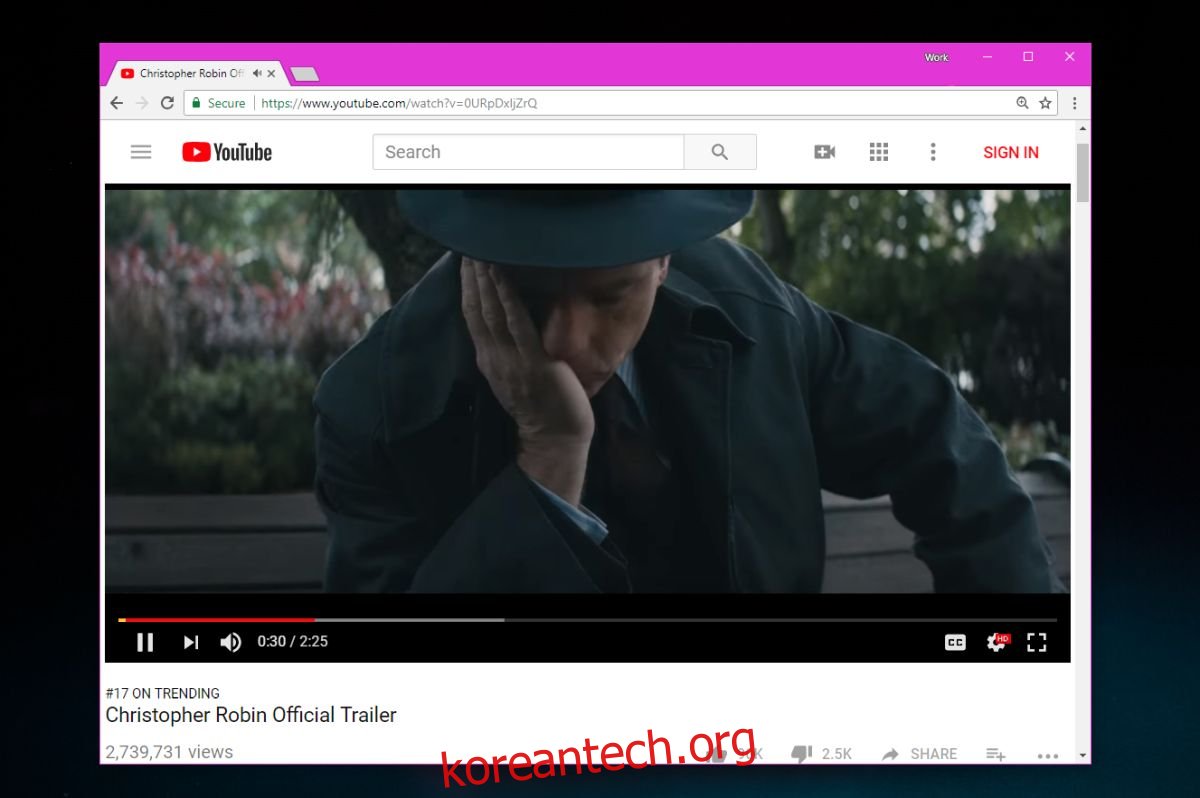
비디오의 특정 비율만큼 앞으로 건너뛰는 것을 좋아하지 않고 절대 시간만큼 앞으로 또는 되감는 것이 더 편하다면 왼쪽 및 오른쪽 화살표 키를 사용하여 5초씩 앞으로 감기 및 되감기를 할 수 있습니다.
이러한 키보드 단축키는 매우 안정적이므로 작동할 것이라는 확신을 가질 수 있습니다. 거의 응답하지 않는 스페이스바와 달리 매번 작동하므로 추가 노력이 필요하지 않습니다. 키보드에 숫자 키패드가 있는 경우 숫자 키를 사용하여 동일한 효과를 낼 수 있습니다. 이 키보드 단축키는 비디오에서 한 번 사용할 수 있습니다. 즉, 3 키를 눌러 비디오의 30%를 건너뛰는 경우 다시 눌러 다음 30%를 건너뛸 수 없습니다. 일단 건너뛰고 나면 키보드 단축키는 남은 비디오 길이에 비해 앞으로 건너뛸 수 있는 비디오 길이를 재설정하지 않습니다.
숫자 키는 한 방향으로만 작동합니다. 앞으로 갈 수는 있지만 뒤로 점프할 수는 없습니다. 뒤로 점프해야 하는 경우 왼쪽 화살표 키를 사용하여 비디오를 5초 뒤로 되감습니다.
